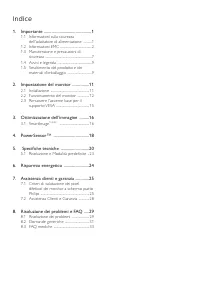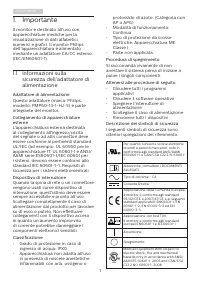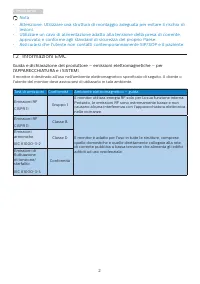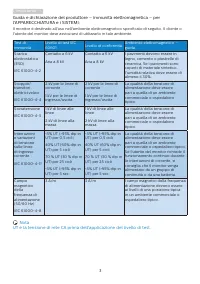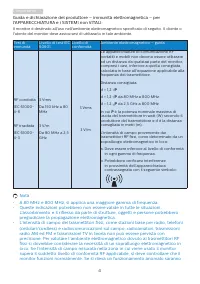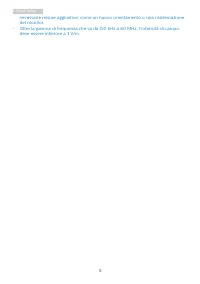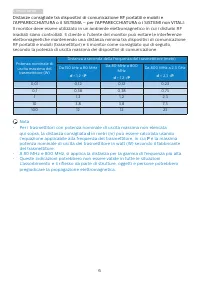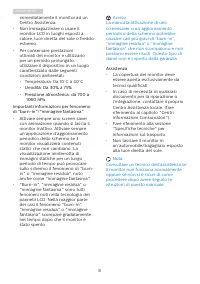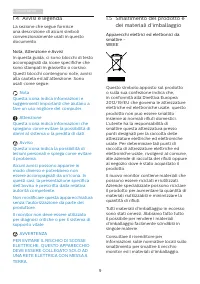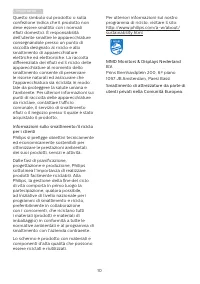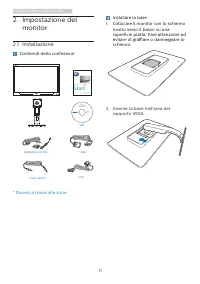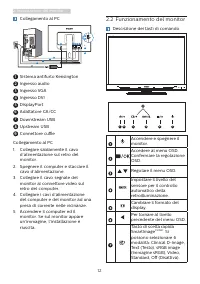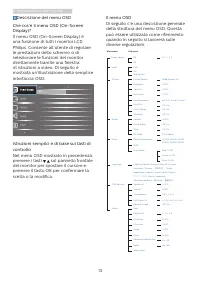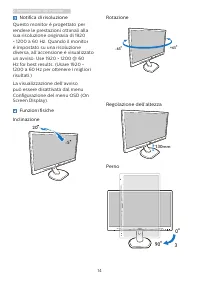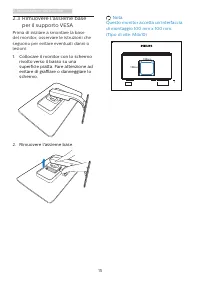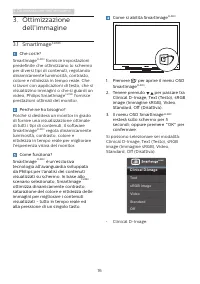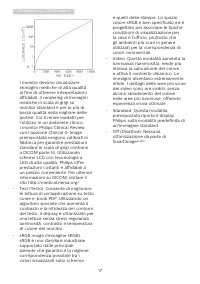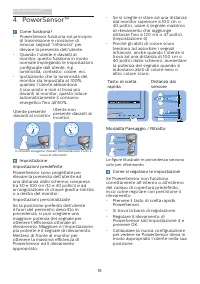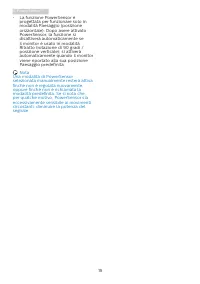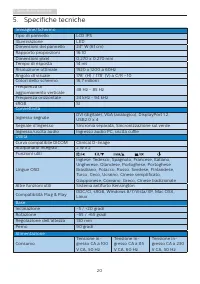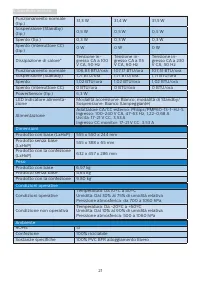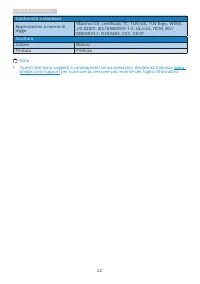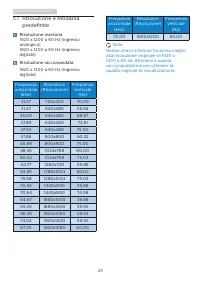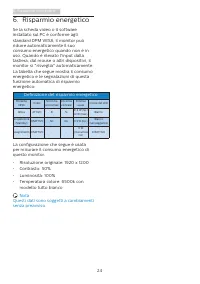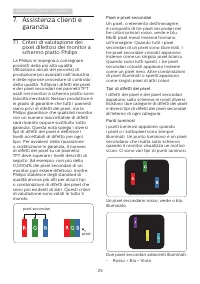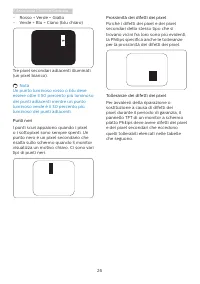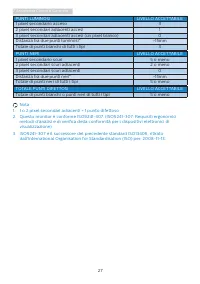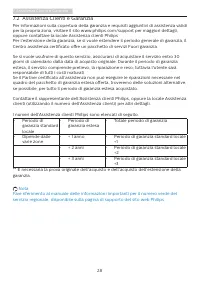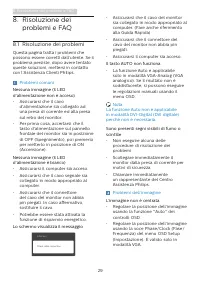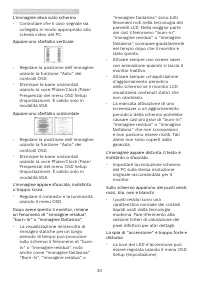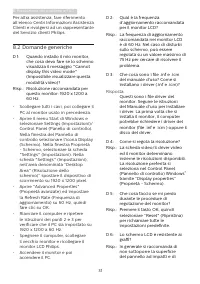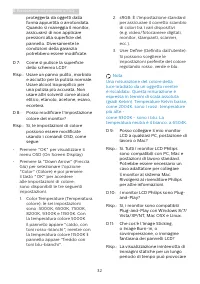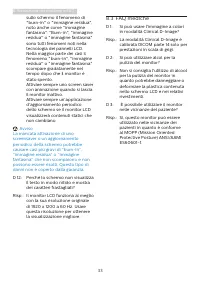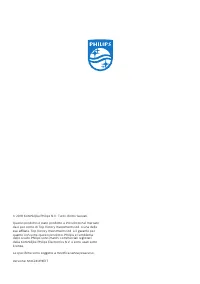Pagina 2 - Indice; Informazioni sulla sicurezza; Risoluzione e Modalità predefinite
Indice 1. Importante ............................................. 1 1.1 Informazioni sulla sicurezza dell'adattatore di alimentazione ...........1 1.2 Informazioni EMC .........................................2 1.3 Manutenzione e precauzioni di sicurezza ...............................................
Pagina 3 - Informazioni sulla
1 1. Importante 1. Importante Il monitor è destinato all'uso con apparecchiature mediche per la visualizzazione di dati alfabetici, numerici e grafici. Il monitor Philips dell'apparecchiatura è alimentato mediante un adattatore CA/CC esterno. (IEC/EN60601-1). 1.1 Informazioni sulla sicurezza dell'ad...
Pagina 4 - Nota; Informazioni EMC; Test di emissioni Conformità
2 1. Importante Nota • Attenzione: Utilizzare una struttura di montaggio adeguata per evitare il rischio di lesioni. • Utilizzare un cavo di alimentazione adatto alla tensione della presa di corrente, approvato e conforme agli standard di sicurezza del proprio Paese. • Assicurarsi che l'utente non c...
Pagina 6 - Ambiente elettromagnetico – guida
4 1. Importante Guida e dichiarazione del produttore – immunità elettromagnetica – per l'APPARECCHIATURA e i SISTEMI non VITALI: Il monitor è destinato all'uso nell'ambiente elettromagnetico specificato di seguito. Il cliente o l'utente del monitor deve assicurarsi di utilizzarlo in tale ambiente. T...
Pagina 9 - Avvisi
7 1. Importante 1.3 Manutenzione e precauzioni di sicurezza Avvisi • Si raccomanda vivamente di non arrestare il sistema prima di iniziare a pulire i singoli componenti. • Non è consentita alcuna modifica dell'apparecchiatura. • L’utilizzo di controlli, regolazioni o procedure diverse da quelle spec...
Pagina 11 - Avvisi e legenda; Nota, Attenzione e Avvisi; Smaltimento del prodotto e
9 1. Importante 1.4 Avvisi e legenda La sezione che segue fornisce una descrizione di alcuni simboli convenzionalmente usati in questo documento. Nota, Attenzione e Avvisi In questa guida, ci sono blocchi di testo accompagnati da icone specifiche che sono stampati in grassetto o corsivo. Questi bloc...
Pagina 13 - Impostazione del monitor; Impostazione del; Contenuti della confezione; Start; * Diverso in base alle zone
11 2. Impostazione del monitor 2. Impostazione del monitor 2.1 Installazione Contenuti della confezione * CD © 2 0 18 K o n in kli jk e P hil ip s N .V. All rig hts re ser ved . U nau thori zed d uplicatio n is a violation of applica ble l aws . M ad e a nd pr int ed in C hi na . V er si on This pro...
Pagina 14 - Funzionamento del monitor
12 2. Impostazione del monitor Collegamento al PC 1 2 3 4 2 3 4 8 5 5 6 9 6 7 USB 1 Sistema antifurto Kensington 2 Ingresso audio 3 Ingresso VGA 4 Ingresso DVI 5 DisplayPort 6 Adattatore CA/CC 7 Downstream USB 8 Upstream USB 9 Connettore cuffie Collegamento al PC1. Collegare saldamente il cavo d’ali...
Pagina 15 - Descrizione del menu OSD
13 2. Impostazione del monitor Descrizione del menu OSD Che cos’è il menu OSD (On-Screen Display)? Il menu OSD (On-Screen Display) è una funzione di tutti i monitor LCD Philips. Consente all’utente di regolare le prestazioni dello schermo o di selezionare le funzioni del monitor direttamente tramite...
Pagina 16 - Notifica di risoluzione; Regolazione dell’altezza
14 2. Impostazione del monitor Notifica di risoluzione Questo monitor è progettato per rendere le prestazioni ottimali alla sua risoluzione originaria di 1920 × 1200 a 60 Hz. Quando il monitor è impostato su una risoluzione diversa, all’accensione è visualizzato un avviso: Use 1920 × 1200 @ 60 Hz fo...
Pagina 17 - per il supporto VESA; Collocare il monitor con lo schermo
15 2. Impostazione del monitor 2.3 Rimuovere l'assieme base per il supporto VESA Prima di iniziare a smontare la base del monitor, osservare le istruzioni che seguono per evitare eventuali danni o lesioni. 1. Collocare il monitor con lo schermo rivolto verso il basso su una superficie piatta. Fare a...
Pagina 18 - Ottimizzazione dell’immagine; dell’immagine; Text
16 3. Ottimizzazione dell’immagine 3. Ottimizzazione dell’immagine 3.1 SmartImage CLINIC Che cos’è? SmartImage CLINIC fornisce impostazioni predefinite che ottimizzano lo schermo per diversi tipi di contenuti, regolando dinamicamente luminosità, contrasto, colore e nitidezza in tempo reale. Che si l...
Pagina 20 - Le figure illustrate in precedenza servono
18 4. PowerSensor™ 4. PowerSensor™ Come funziona? • PowerSensor funziona sul principio di trasmissione e ricezione di innocui segnali “infrarossi” per rilevare la presenza dell’utente. • Quando l’utente è davanti al monitor, questo funziona in modo normale impiegando le impostazioni configurate dall...
Pagina 22 - Specifiche tecniche; Connettività
20 5. Specifiche tecniche 5. Specifiche tecniche Immagine/Schermo Tipo di pannello LCD IPS Illuminazione LED Dimensioni del pannello 24'' W (61 cm) Rapporto proporzioni 16:10 Dimensioni pixel 0,270 x 0,270 mm Tempo di risposta 14 ms Risoluzione ottimale 1920 x 1200 a 60Hz Angolo di visuale 178° (H) ...
Pagina 23 - Dimensioni
21 5. Specifiche tecniche Funzionamento normale (tip.) 31,3 W 31,4 W 31,5 W Sospensione (Standby) (tip.) 0,5 W 0,5 W 0,5 W Spento (tip.) 0,3 W 0,3 W 0,3 W Spento (interruttore CC) (tip.) 0 W 0 W 0 W Dissipazione di calore* Tensione in- gresso CA a 100 V CA, 50 Hz Tensione in- gresso CA a 115 V CA, 6...
Pagina 24 - Conformità e standard
22 5. Specifiche tecniche Conformità e standard Approvazioni a norma di legge Marchio CE, certificato TC, TUV/GS, TUV Ergo, WEEE, JIS Z2801, IEC/EN60601-1-2, UL/cUL, RCM, IEC/ EN60601-1, ISO13485, CCC, CECP Struttura Colore Bianco Finitura Finitura Nota 1. Questi dati sono soggetti a cambiamenti sen...
Pagina 25 - Risoluzione e Modalità; Risoluzione massima
23 5. Specifiche tecniche 5.1 Risoluzione e Modalità predefinite Risoluzione massima 1920 x 1200 a 60 Hz (ingresso analogico)1920 x 1200 a 60 Hz (ingresso digitale) Risoluzione raccomandata 1920 x 1200 a 60 Hz (ingresso digitale) Frequenza orizzontale (kHz) Resolution (Risoluzione) Frequenza vertica...
Pagina 26 - Risparmio energetico; Definizione del risparmio energetico
24 6. Risparmio energetico 6. Risparmio energetico Se la scheda video o il software installato sul PC è conforme agli standard DPM VESA, il monitor può ridurre automaticamente il suo consumo energetico quando non è in uso. Quando è rilevato l'input dalla tastiera, dal mouse o altri dispositivi, il m...
Pagina 27 - Assistenza Clienti e Garanzia; Assistenza clienti e; Criteri di valutazione dei; pixel secondari; Pixel e pixel secondari
25 7. Assistenza Clienti e Garanzia 7. Assistenza clienti e garanzia 7.1 Criteri di valutazione dei pixel difettosi dei monitor a schermo piatto Philips La Philips si impegna a consegnare prodotti della più alta qualità. Utilizziamo alcuni dei processi di produzione più avanzati nell'industria e del...
Pagina 30 - Assistenza Clienti e Garanzia; Totale periodo di garanzia
28 7. Assistenza Clienti e Garanzia 7.2 Assistenza Clienti e Garanzia Per informazioni sulla copertura della garanzia e requisiti aggiuntivi di assistenza validi per la propria zona, visitare il sito www.philips.com/support per maggiori dettagli, oppure contattare la locale Assistenza clienti Philip...
Pagina 31 - Risoluzione dei problemi e FAQ; problemi e FAQ; Risoluzione dei problemi; Problemi comuni; Assicurarsi il computer sia acceso.
29 8. Risoluzione dei problemi e FAQ 8. Risoluzione dei problemi e FAQ 8.1 Risoluzione dei problemi Questa pagina tratta i problemi che possono essere corretti dall’utente. Se il problema persiste, dopo avere tentato queste soluzioni, mettersi in contatto con l’Assistenza Clienti Philips. Problemi c...
Pagina 32 - L’immagine vibra sullo schermo
30 8. Risoluzione dei problemi e FAQ L’immagine vibra sullo schermo • Controllare che il cavo segnale sia collegato in modo appropriato alla scheda video del PC. Appare uno sfarfallio verticale • Regolare la posizione dell’immagine usando la funzione "Auto" dei controlli OSD. • Eliminare le ...
Pagina 33 - Domande generiche; D 2: Qual è la frequenza
31 8. Risoluzione dei problemi e FAQ Per altra assistenza, fare riferimento all’elenco Centri Informazioni Assistenza Clienti e rivolgersi ad un rappresentante del Servizio clienti Philips. 8.2 Domande generiche D 1: Quando installo il mio monitor, che cosa devo fare se lo schermo visualizza il mess...
Pagina 34 - D 7: Come si pulisce la superficie
32 8. Risoluzione dei problemi e FAQ proteggerla da oggetti dalla forma appuntita o arrotondata. Quando si maneggia il monitor, assicurarsi di non applicare pressioni alla superficie del pannello. Diversamente le condizioni della garanzia potrebbero essere modificate. D 7: Come si pulisce la superfi...
Pagina 35 - Avviso
33 8. Risoluzione dei problemi e FAQ sullo schermo il fenomeno di "burn-in" o "immagine residua", noto anche come "immagine fantasma". "Burn-in", "immagine residua" o "immagine fantasma" sono tutti fenomeni noti nella tecnologia dei pannelli LCD. Nella...